[5 วิธี] วิธีเก็บข้อความบน iPhone อย่างปลอดภัยและรวดเร็ว
แม้ว่ารูปถ่ายใน iPhone จะเก็บช่วงเวลาที่น่าจดจำไว้มากมาย แต่ข้อความก็มีข้อมูลสำคัญที่ไม่สามารถเปิดเผยได้ เพื่อหลีกเลี่ยงไม่ให้ถูกลบออกจาก iPhone ของคุณโดยไม่ได้ตั้งใจ การเก็บถาวรข้อความถือเป็นวิธีที่สมบูรณ์แบบวิธีหนึ่ง! อย่างไรก็ตาม Apple ไม่มีฟังก์ชันการทำงานฟรีในตัวเพื่อบันทึกข้อมูลเหล่านี้ ดังนั้น โพสต์นี้จึงให้วิธีที่เข้าถึงได้มากที่สุด 5 วิธีในการเก็บถาวรข้อความ iPhone ทำให้คุณไม่ต้องกังวลว่าข้อความจะหายโดยไม่ตั้งใจอีกต่อไป เลื่อนลงมาเดี๋ยวนี้!
รายการแนะนำ
วิธีที่ดีที่สุดในการเก็บถาวรข้อความ / ข้อความรูปภาพบน iPhone วิธีเก็บถาวรข้อความบน iPhone 16 ด้วยภาพหน้าจอ บันทึกข้อความสำคัญบน iPhone ผ่าน Notes วิธีเก็บถาวรข้อความบน iPhone ไปยัง Cloud ผ่าน iCloud ใช้ iTunes เพื่อซิงค์ข้อความของคุณบน iPhone 16 คำถามที่พบบ่อยเกี่ยวกับวิธีการเก็บข้อความบน iPhoneวิธีที่ดีที่สุดในการเก็บถาวรข้อความ / ข้อความรูปภาพบน iPhone
แม้ว่า iPhone จะไม่มีตัวเลือกในการจัดเก็บข้อความโดยตรง แต่คุณยังคงสามารถเก็บข้อความบน iPhone ไปยังคอมพิวเตอร์ได้ AnyRec PhoneMoverดังนั้นในกรณีที่ข้อมูลสูญหาย คุณสามารถค้นหาข้อมูลเพื่อกู้คืนข้อความทั้งหมดไปยัง iPhone 16 ของคุณได้ หากคุณต้องการกู้คืนเฉพาะข้อความใดข้อความหนึ่ง คุณสามารถใช้ฟีเจอร์ค้นหาในตัวเพื่อค้นหาข้อความเดียวได้ นอกจากนี้ เครื่องมือนี้ยังโอนข้อความไปยังคอมพิวเตอร์ได้ด้วยการคลิกเพียงครั้งเดียว โดยไม่ต้องมี iTunes หรือข้อจำกัดในการโอนข้อความอื่นๆ

ถ่ายโอนทุกอย่างจาก iPhone ไปยังคอมพิวเตอร์ รวมถึงข้อความ ได้ในคลิกเดียว
ให้คุณเห็นข้อความก่อนที่จะถ่ายโอนด้วยฟังก์ชันแสดงตัวอย่าง
ยังสามารถส่งออกข้อความและ iMessages ในรูปแบบ TXT, HTML หรือ CSV ได้อีกด้วย
ให้คุณจัดระเบียบและจัดการข้อความตัวอักษร/รูปภาพ iPhone ภายในโปรแกรม
100% ปลอดภัย
ขั้นตอนที่ 1.นำสาย USB เพื่อเชื่อมต่อ iPhone ของคุณกับคอมพิวเตอร์ เมื่อเชื่อมต่อแล้ว ให้แตะ "เชื่อถือ" ในการแจ้งเตือนป๊อปอัปบนอุปกรณ์มือถือของคุณเพื่อเริ่มสแกนข้อมูล iPhone ของคุณ

ขั้นตอนที่ 2.เมื่อเสร็จแล้ว ให้ไปที่ "ข้อความ" จากแท็บด้านซ้ายเพื่อโหลดข้อความ iPhone ทั้งหมดที่จัดในลักษณะเดียวกับที่ดูบนอุปกรณ์เคลื่อนที่ของคุณ

ขั้นตอนที่ 3คลิกแต่ละข้อความที่คุณต้องการเก็บถาวรลงในคอมพิวเตอร์ของคุณ คุณสามารถคลิก "ช่องทำเครื่องหมาย" ด้านบนเพื่อเลือกทั้งหมด เมื่อเสร็จแล้ว คลิก "ส่งออกไปยังพีซี" เพื่อเลือกตำแหน่งไฟล์ที่จะบันทึกข้อความเหล่านั้น คลิก "เลือกโฟลเดอร์" เพื่อตรวจสอบการเลือก ด้วยวิธีนี้คุณสามารถ ซิงค์ข้อความ iPhone กับ Mac.

วิธีเก็บถาวรข้อความบน iPhone 16 ด้วยภาพหน้าจอ
ภาพหน้าจอของข้อความของคุณสามารถใช้เพื่อเก็บข้อความบน iPhone ได้เนื่องจากจะถูกบันทึกไว้ในแอพ Photos อย่างไรก็ตาม อาจเป็นเรื่องที่ท้าทายในบางจุดเนื่องจากคุณจำเป็นต้องค้นหาข้อความที่ต้องการด้วยตนเอง และโทรศัพท์ของคุณจะใช้พื้นที่มากเนื่องจากไฟล์ใหม่เหล่านี้
หากคุณไม่ว่าอะไร ต่อไปนี้คือวิธีเก็บข้อความบน iPhone โดยการจับภาพหน้าจอ:
1. สำหรับ iPhone ที่มี Touch ID: ไปที่แอป "ข้อความ" จากนั้นเลือกข้อความที่ต้องการ ถ่ายภาพหน้าจอโดยกดปุ่ม "Home" และ "Power"
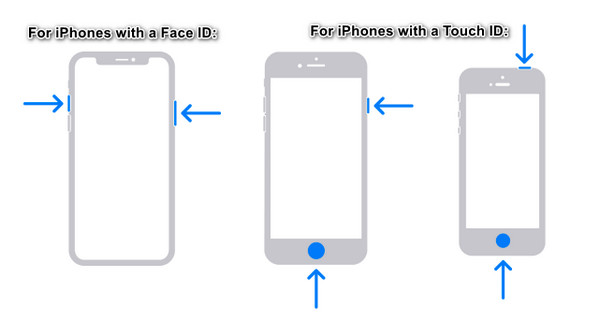
2. สำหรับ iPhone ที่มี Face ID: เมื่อคุณเปิดข้อความที่ต้องการเก็บถาวรแล้ว ให้กดปุ่ม "ด้านข้าง" และ "เพิ่มระดับเสียง" พร้อมกัน
บันทึกข้อความสำคัญบน iPhone ผ่าน Notes
ตอนนี้ หากคุณมีข้อความเฉพาะที่จะเก็บถาวรบน iPhone ให้พิจารณาใช้ Notes สิ่งที่คุณต้องทำคือคัดลอกและวางข้อความ iPhone จากนั้นคุณสามารถลบข้อความเหล่านั้นออกจากแอป Messages ได้ทันที อย่างไรก็ตาม การคัดลอกและวางจะไม่รวมรายละเอียด เช่น ผู้ส่งและหมายเลข หากคุณใช้โน้ตเพื่อเก็บถาวรข้อความบน iPhone
ขั้นตอนที่ 1.เปิดแอป "ข้อความ" จากนั้นไปที่ข้อความที่คุณต้องการเก็บถาวร "กดค้างไว้" ข้อความเพื่อดูตัวเลือก และเลือก "คัดลอก"
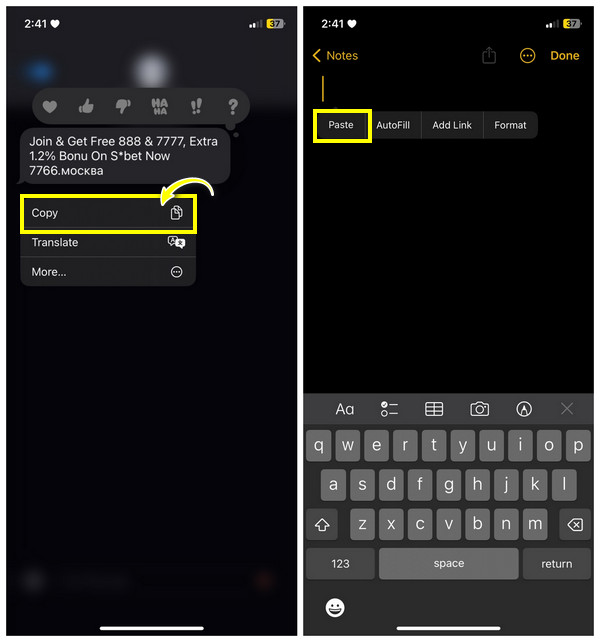
ขั้นตอนที่ 2.ไปที่ "บันทึก" และเริ่มต้นใหม่โดยแตะปุ่ม "กระดาษ" แตะที่ใดก็ได้ในพื้นที่ว่างแล้วเลือก "วาง"
วิธีเก็บถาวรข้อความบน iPhone ไปยัง Cloud ผ่าน iCloud
สมมติว่ารายละเอียดการติดต่อมีความสำคัญต่อคุณควบคู่ไปกับข้อความของพวกเขา ใช้ iCloud เพื่อเก็บถาวรข้อความบน iPhone นอกจากข้อความแล้ว iCloud ยังสำรองข้อมูลรายชื่อ เพลง รูปภาพ และอื่นๆ อีกมากมาย แต่หากคุณมีข้อความจำนวนมากที่ต้องเก็บถาวรหรือสำรองข้อมูล พื้นที่ว่าง 5GB อาจเต็มอย่างรวดเร็ว ดังนั้นคุณต้องชำระค่าพื้นที่จัดเก็บเพิ่มเติมเพื่อเก็บถาวรข้อความใหม่ต่อไป
หากคุณมีพื้นที่เก็บข้อมูลบนคลาวด์เพียงพอ คุณก็พร้อมที่จะทำตามขั้นตอนด้านล่างเพื่อเก็บถาวรข้อความ iPhone:
ขั้นตอนที่ 1.ยืนยันว่าคุณมีเครือข่าย Wi-Fi ที่แข็งแกร่งเพื่อหลีกเลี่ยงปัญหาในการซิงค์ข้อความ iPhone ของคุณ
ขั้นตอนที่ 2.จากนั้น เปิด "การตั้งค่า" แตะ "ชื่อ" ของคุณ และเลือก "iCloud" ค้นหา "ข้อความ" ใต้ส่วน "แอปที่ใช้ iCloud" โปรดเปิดใช้งานมัน ข้อความ iPhone ของคุณจะถูกซิงค์กับ iCloud ทันที!
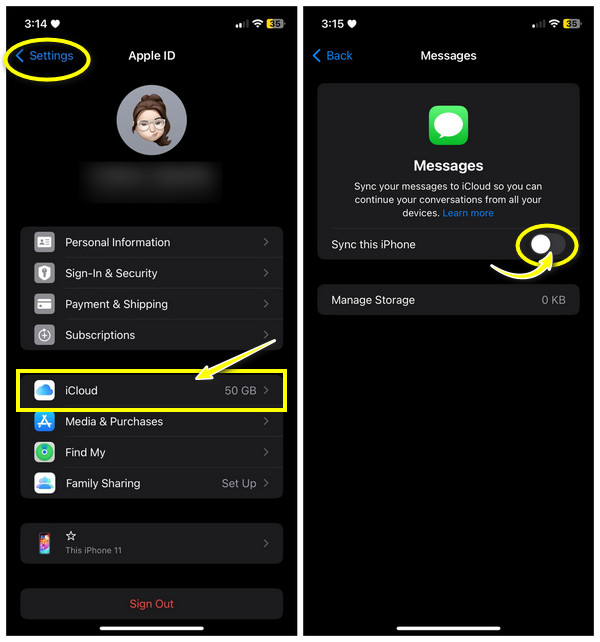
ใช้ iTunes เพื่อซิงค์ข้อความของคุณบน iPhone 16
เช่นเดียวกับ iCloud iTunes ก็สามารถทำได้เช่นกัน สำรองข้อความ iPhone, รูปภาพ, วิดีโอ ฯลฯ แม้ว่าคุณจะสามารถเก็บถาวรข้อความบน iPhone ด้วย iTunes ได้ แต่คุณต้องตรวจสอบให้แน่ใจว่าข้อความไม่ได้เชื่อมข้อมูลกับ iCloud นอกจากนี้คุณยังไม่สามารถสำรองข้อมูลข้อความได้เท่านั้น ยิ่งไปกว่านั้น iTunes จะล้างข้อมูลที่มีอยู่ใน iPhone ของคุณเมื่อคุณกู้คืนจากข้อมูลสำรอง แม้ว่าจะเป็นกรณีของ iTunes แต่ก็ยังมีประสิทธิภาพในการเก็บถาวรข้อความ
เมื่อคุณพร้อมแล้ว ต่อไปนี้เป็นวิธีเก็บถาวรข้อความบน iPhone ด้วย iTunes:
ขั้นตอนที่ 1.ดาวน์โหลด iTunes เวอร์ชันใหม่บนคอมพิวเตอร์ของคุณ จากนั้นเตรียมสาย USB เพื่อเชื่อมต่อ iPhone ของคุณเข้ากับมัน อย่าลืมแตะ "เชื่อถือ" บน iPhone ของคุณ
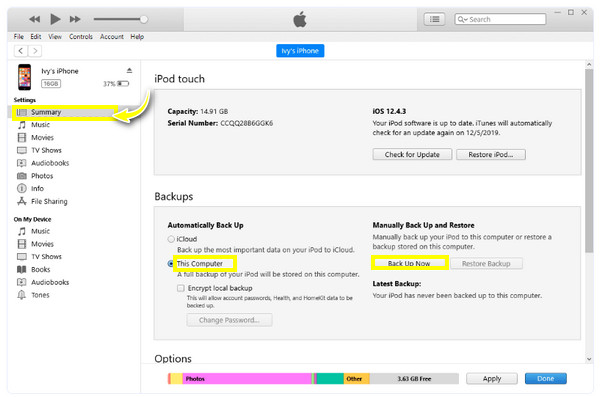
ขั้นตอนที่ 2.บนหน้าจอ iTunes ให้คลิกปุ่ม "อุปกรณ์" หรือ iPhone ของคุณด้านบน และแท็บ "สรุป" หลังจากนั้น ใต้ "การสำรองข้อมูล" ให้คลิกปุ่มตัวเลือกของ "คอมพิวเตอร์เครื่องนี้" จากนั้นแตะ "สำรองข้อมูลทันที" เพื่อเริ่มต้น
คำถามที่พบบ่อยเกี่ยวกับวิธีการเก็บข้อความบน iPhone
-
คุณสามารถเก็บถาวร iMessages บน iPhone ได้หรือไม่?
น่าเสียดายที่ iPhone ไม่มีตัวเลือกโดยตรงในการเก็บถาวรข้อความ รวมถึง iMessages เมื่อผู้รับอ่านแล้ว ข้อความก็จะถูกเข้ารหัส อย่างไรก็ตาม มีหลายวิธีในการทำให้เสร็จ เช่น การจับภาพหน้าจอ ผ่านโน้ต iCloud และอื่นๆ ที่มีการพูดคุยกัน
-
ฉันจะจับภาพหน้าจอเพื่อเก็บข้อความบน iPhone ได้อย่างง่ายดายได้อย่างไร
นอกเหนือจากการใช้ปุ่มต่างๆ แล้ว คุณยังสามารถใช้ Assistive Touch เพื่อจับภาพหน้าจอของคุณได้ แตะที่มันไปที่อุปกรณ์มุ่งหน้าไปที่เพิ่มเติมแล้วแตะลูกศรเพื่อดูตัวเลือกภาพหน้าจอ หากไม่ได้เปิดใช้งานบน iPhone ของคุณ ให้ค้นหาการตั้งค่า การช่วยการเข้าถึง และค้นหา Touch
-
การเรียนรู้ที่จะเก็บข้อความบน iPhone มีประโยชน์อย่างไร?
การเก็บข้อความถาวรจะทำให้คุณมีบันทึกการแลกเปลี่ยนที่ผู้รับหรือบุคคลอื่นไม่สามารถเปลี่ยนแปลงได้เมื่อข้อความถูกลบออกจากบัญชีของพวกเขาแล้ว นอกจากนี้ มันเป็นสิ่งสำคัญเมื่อคุณลบข้อความโดยไม่ตั้งใจ
-
ฉันสามารถเก็บถาวรอีเมลบน iPhone ได้โดยตรงหรือไม่
ใช่. คุณสามารถถ่ายโอนอีเมลไปยังไฟล์เก็บถาวรได้โดยตรงเพื่อป้องกันไม่ให้กล่องจดหมายของคุณเกะกะ อีเมลที่เก็บถาวรทั้งหมดจะยังคงอยู่ในโฟลเดอร์เว้นแต่คุณจะลบออก
-
คุณใช้ Finder เพื่อเก็บข้อความบน iPhone ได้อย่างไร
หากคุณใช้ Mac OS เวอร์ชันล่าสุด คุณจะไม่สามารถใช้ iTunes ได้อีกต่อไป ให้ใช้ Finder เพื่อเก็บข้อความแทน ทำได้โดยเชื่อมต่อ iPhone ของคุณแล้วเปิด Finder ค้นหาวิธีของคุณไปที่แท็บทั่วไปเพื่อดูตัวเลือกการสำรองข้อมูล คลิกสำรองข้อมูลทันที
บทสรุป
การเก็บถาวรคือคำตอบหากคุณต้องการลบข้อความแต่ไม่อยากสูญเสียข้อความเหล่านั้น! คุณสามารถเก็บถาวรข้อความบน iPhone ผ่านภาพหน้าจอ, Notes, iCloud หรือ iTunes แต่คุณอาจประสบปัญหา เช่น พื้นที่คลาวด์ไม่เพียงพอ ไม่สามารถสำรองข้อมูลแบบเลือกได้ และอื่นๆ จึงทำให้ได้รู้จักกับ AnyRec PhoneMover เครื่องมือเป็นสิ่งสำคัญ เป็นทางออกที่ดีสำหรับการสำรองข้อมูลข้อความ รูปภาพ รายชื่อติดต่อ วิดีโอ และเพลงได้อย่างราบรื่นและรวดเร็วโดยไม่กระทบต่อข้อมูลที่มีอยู่ บรรลุความยิ่งใหญ่ด้วยเครื่องมือถ่ายโอนข้อมูลนี้
100% ปลอดภัย
